在尝试运行一些老旧的游戏(如《尘埃3》《生化危机5》《蝙蝠侠:阿卡姆城》等)时,许多玩家会遇到“Games for Windows Live 安装失败”的问题。那么,Games for Windows Live 安装失败到底是怎么回事?又该如何解决?本文将带你全面了解这个问题,并提供详细的解决方案。

一、常见原因分析
Games for Windows Live(简称 GFWL)是微软早期为 PC 游戏推出的在线服务平台。虽然它已经停止更新,但许多老游戏仍依赖它才能启动或保存进度。如果你在 Windows 10 或 Windows 11 上安装 GFWL 失败,常见原因包括:
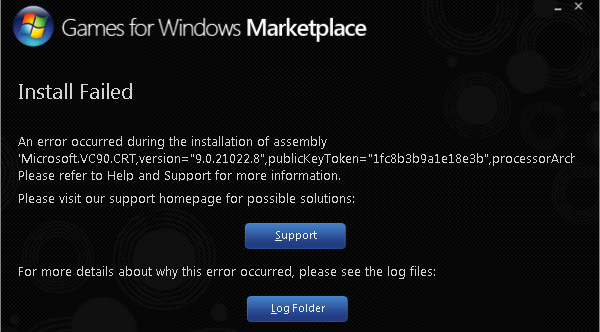
系统缺少必要的运行库组件
操作系统版本过新,与 GFWL 不完全兼容
安装文件不完整或损坏
注册表项或系统服务出错
网络组件被阻止连接微软服务器
这些问题往往导致 GFWL 安装中断、打不开、或在打开后立刻闪退。
二、解决方案汇总
针对以上常见的原因,下面为大家提供了多种有效的解决方法,建议依次尝试解决:
方法一:使用星空运行库修复大师一键修复 GFWL 安装环境
Games for Windows Live 安装失败,常见原因就是系统缺失大量运行库组件,如 .NET Framework、XNA Framework、OpenAL 等。如果你不想一个个去下载安装,推荐使用“星空运行库修复大师”进行一键修复。

 好评率97%
好评率97%  下载次数:4822155
下载次数:4822155 1、打开星空运行库修复大师,进入“全面修复”界面开始自动扫描。
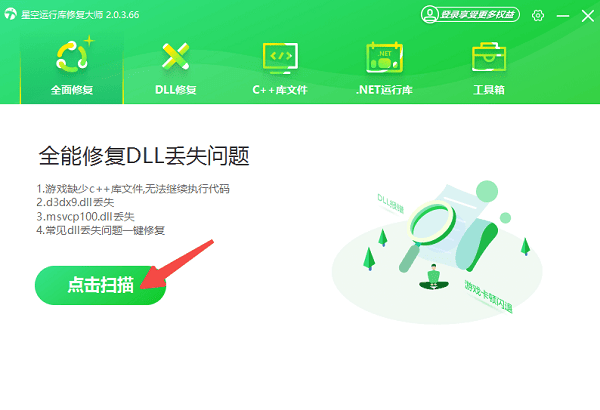
2、等待几秒后,软件将将列出所有缺失组件。
3、点击右侧的“立即修复”按钮,软件将自动下载安装所需组件,包括 GFWL。
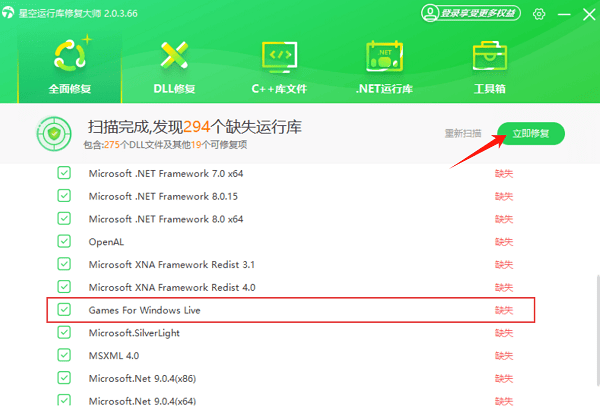
4、修复完成后,重启电脑,再尝试安装 GFWL 即可。
方法二:以兼容模式运行安装程序
GFWL 最初是为 Windows XP/7 开发的,在 Windows 10 和 11 上直接安装有时会因兼容性问题而失败。启用兼容模式可有效规避这一限制。
1、找到你下载的 gfwlivesetup.exe 安装文件。
2、右键点击该文件,选择“属性”,切换到“兼容性”选项卡。
3、勾选“以兼容模式运行这个程序”,选择“Windows 7”或“Windows Vista”。
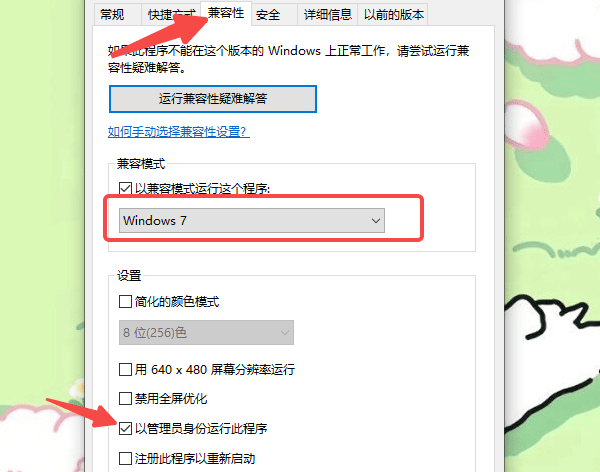
4、同时勾选“以管理员身份运行”。
5、点击“应用”>“确定”,然后再次尝试安装。
方法三:清除旧版本残留并重新安装
如果你之前安装过 GFWL,但未完整卸载,也可能导致后续安装失败。此时需彻底清除旧版本残留,再进行全新安装。
1、按下 Win + R 打开运行,输入 appwiz.cpl,按下回车。
2、在“程序和功能”中查找 Microsoft Games for Windows Live 相关条目,右键卸载。
3、删除以下残留文件夹(可手动输入地址):
C:\Program Files (x86)\Microsoft Games for Windows - LIVE
C:\Users\你的用户名\AppData\Local\Microsoft\GFWLive
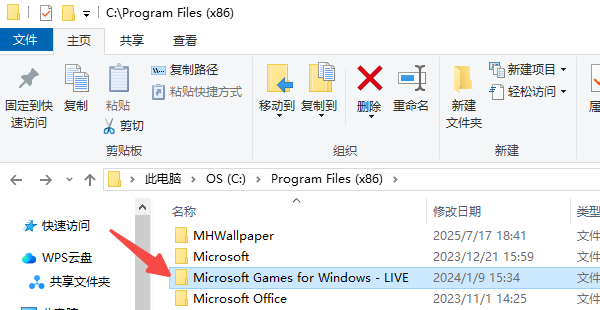
4、清理完成后,重新下载安装程序,务必从微软官网或可信渠道获取。
5、再按照前面的兼容模式方法安装。
方法四:确保系统网络正常并关闭代理/VPN
部分地区由于网络原因可能导致 GFWL 安装时无法连接服务器,从而报错或中断安装。
1、暂时关闭任何正在运行的代理工具或 VPN。
2、检查网络是否正常连接。
3、如果你使用的是校园网、公司网或公共网络,建议切换至家用宽带进行安装。
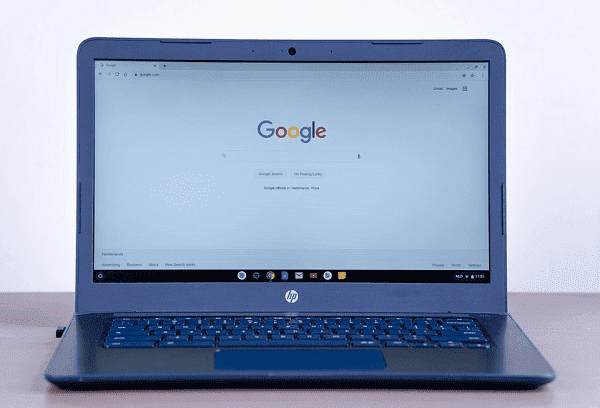
总之,遇到安装失败的情况,无需慌张,只要按照文中的步骤排查,大多数问题都能迎刃而解。如果你还遇到网卡、显卡、蓝牙、声卡等驱动的相关问题,建议下载“驱动人生”进行检测修复,同时驱动人生支持驱动下载、驱动安装、驱动备份等等,可以灵活的安装驱动。



